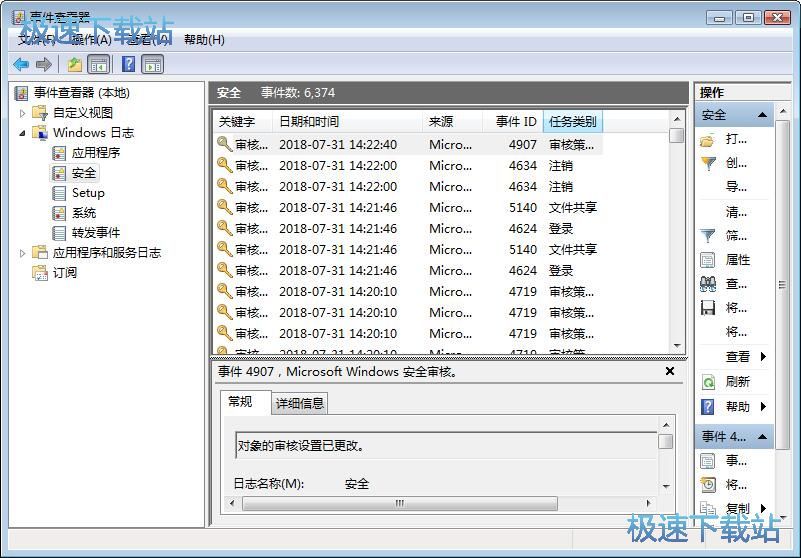暑假来了,各位家长是不是经常担心自己上班的时候,孩子一个人在家会沉迷使用电脑上网、玩游戏,影响孩子的健康成长呢?想要对电脑进行监控,但是又不知道怎么设置才行?
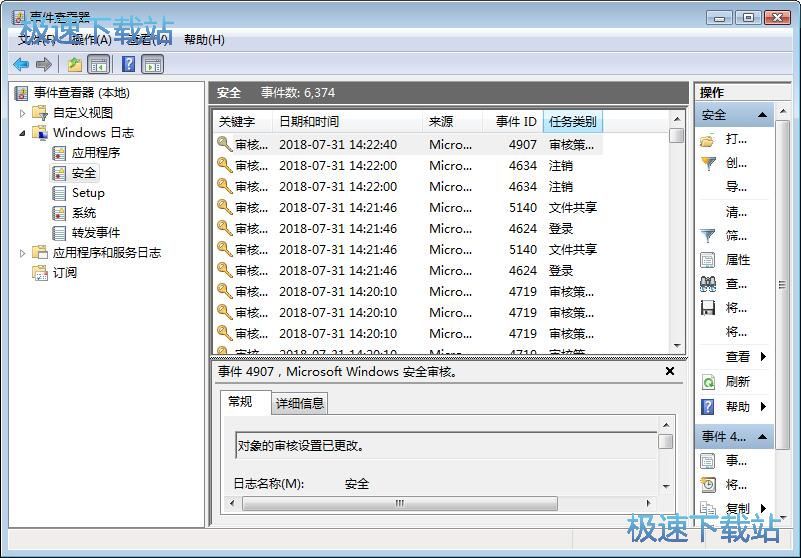
极速小编就给大家演示一下怎么对电脑系统进行设置,可以让系统监控电脑中的软件的使用情况。首先我们要打开系统运行窗口。打开开始菜单,在开始菜单中点击运行,打开运行窗口;
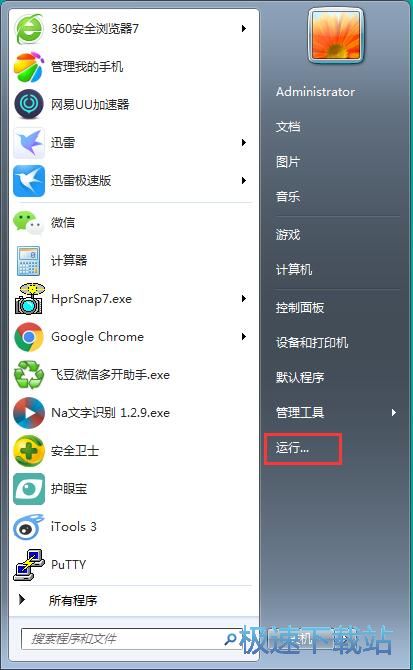
在运行窗口中输入“gpedit.msc”,然后按下键盘回车键,打开系统本地组策略编辑器;
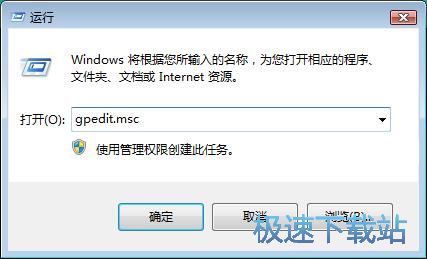
成功打开本地组策略编辑器。我们可以在这里编辑计算机配置和用户配置;
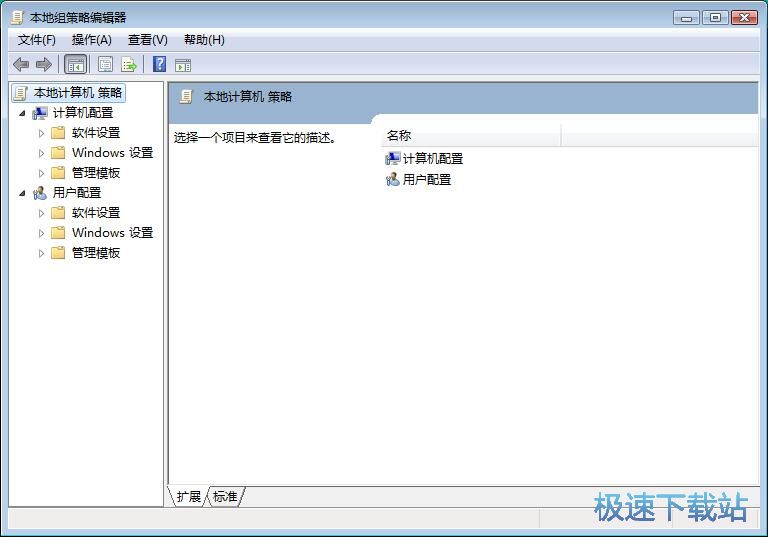
在本地组策略编辑器中,根据“计算机配置/Windows 设置/安全设置/本地策略/审核策略”,打开审核策略设置;
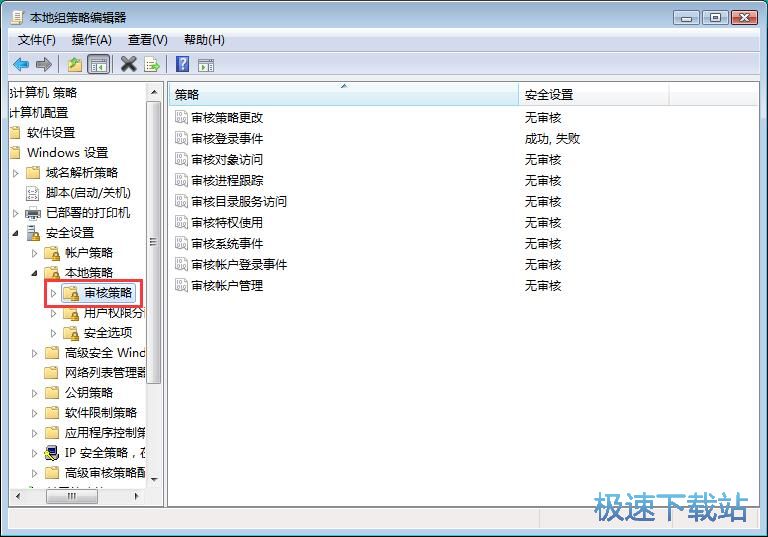
打开审核策略设置后,点击策略列表中的审核对象访问,打开审核对象访问设置功能窗口;
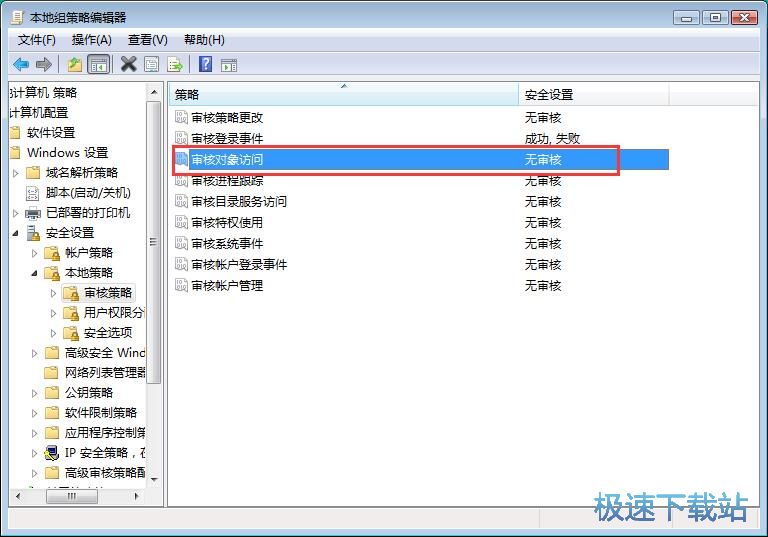
在审核对象访问设置功能中,点击勾选审核这些操作中的成功,然后点击确定,就可以完成设置;
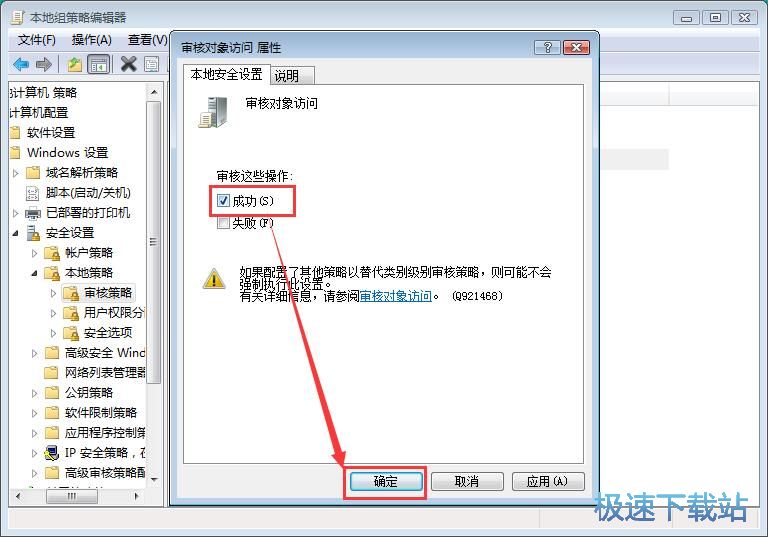
接下来我们要对软件进行设置。用鼠标右键点击桌面软件快捷方式,在展开菜单中点击属性,打开软件属性设置;
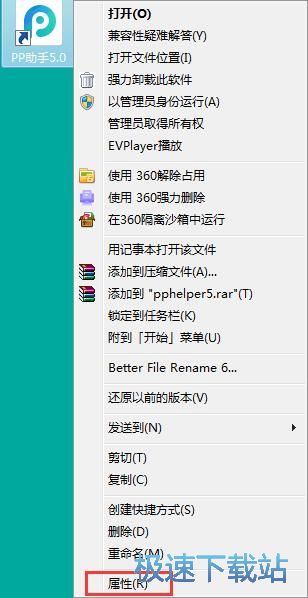
在软件属性设置界面中,点击进入安全选项。在安全选项中点击高级,就可以进入高级权限设置界面;
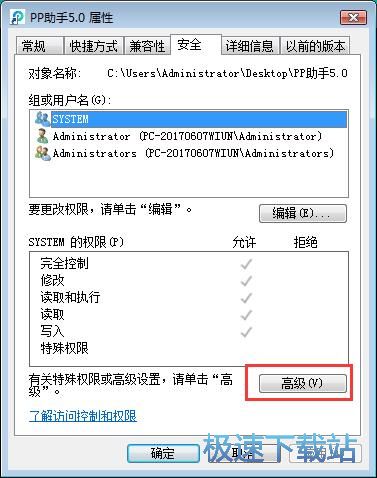
在软件高级安全设置界面中,点击选项卡中的审核,进入审核设置界面。点击编辑,就可以编辑审核功能;
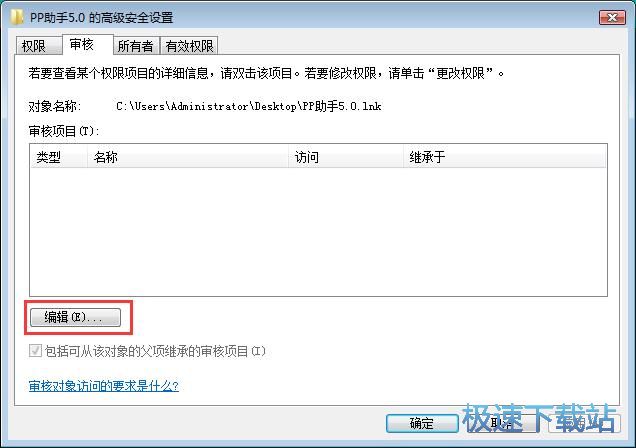
点击审核功能编辑界面中的添加,打开用户或组选择窗口。选择进行审核的用户;
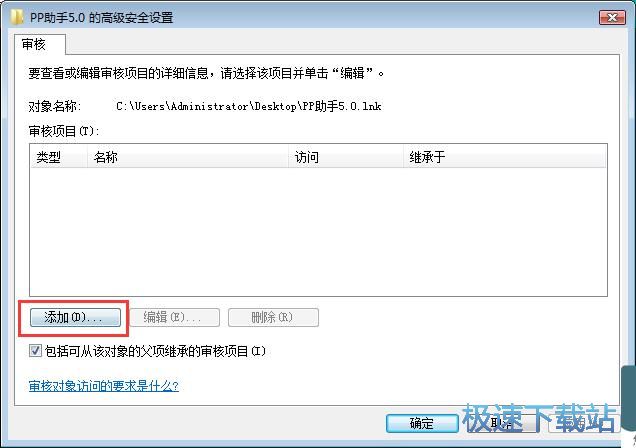
在选择用户或组设置界面中,点击输入要选择的对象名称输入框,然后输入用户或者组名称,然后点击确定,就可以完成审核设置;
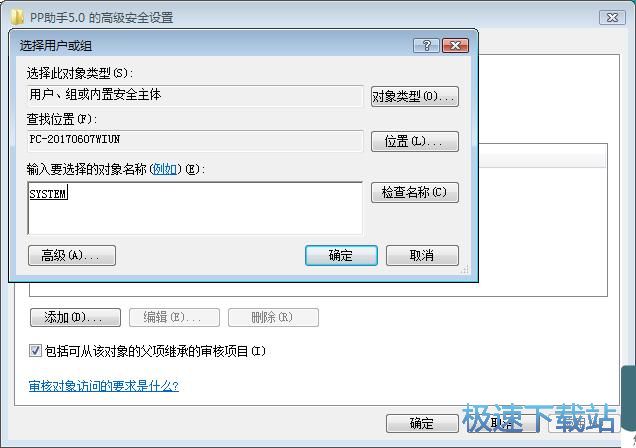
完成审核设置之后。我们再次打开运行窗口,输入“eventvwr.msc”然后按下键盘的回车键,打开系统时间查看器;
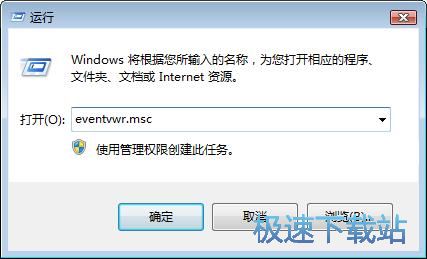
在系统时间查看器中,我们根据“Windows日志/安全”的路径,打开系统安全日志窗口。就可以看查看软件的运行打开日志了。